att ansluta två Windows 10-datorer tillsammans i ett ad hoc-lokalt nätverk kan vara användbart, det kan låta dig dela filer eller spel tillsammans när du inte kan lita på eller inte har ett trådlöst nätverk. För att göra det är det första steget att ansluta en Crossover Ethernet-kabel från en enhet till den andra. Alternativt kan detta också göras med hjälp av ett nav eller en router – stegen kommer att vara desamma. Se till att båda datorerna är anslutna till samma, och kom ihåg att anslutningstypen kommer att vara olika beroende på vilken typ av anslutning du använder.
när du är Ansluten måste du konfigurera de två Ethernet-adaptrarna för att kunna kommunicera. Öppna Kontrollpanelen och bläddra till Kontrollpanelen > nätverk och Internet > Nätverks-och delningscenter och klicka sedan på ”Ändra adapterinställningar” på vänster sida.
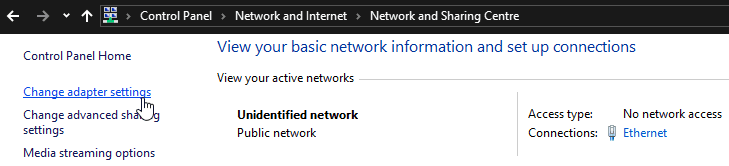
högerklicka på din Ethernet-enhet och välj Egenskaper. I adapteregenskaperna dubbelklickar du på ”Internet Protocol Version 4 (TCP/IPv4)”.
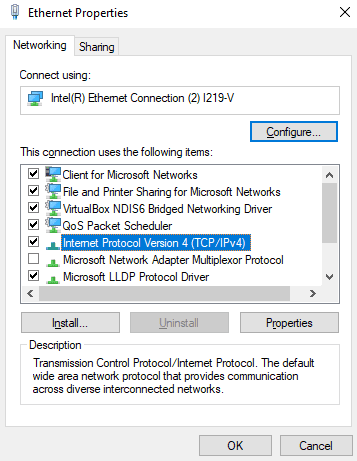
Ställ in IP-adressen till 192.168.0.1 och subnätmasken till 255.255.255.0 på den första enheten. På den andra enheten ska IP-adressen vara 192.168.0.2 och subnätmasken ska vara densamma som den första värden. Använd ändringarna genom att klicka på ok tills du är tillbaka till listan över nätverksadaptrar.
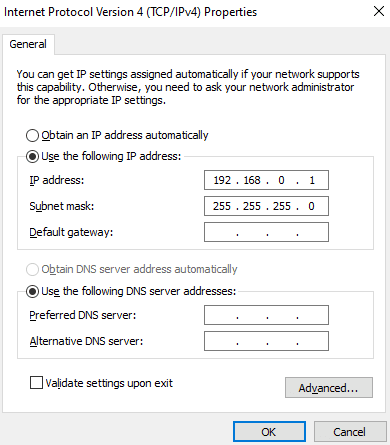
när båda datorerna är anslutna och har tilldelats IP-adresser. Gå tillbaka till Nätverks-och delningscenter och klicka på ”Ändra avancerade delningsinställningar” på vänster sida. I menyn Avancerade delningsinställningar, se till att” slå på nätverksupptäckt ”och” slå på automatisk inställning av nätverksanslutna enheter ” är båda aktiverade.
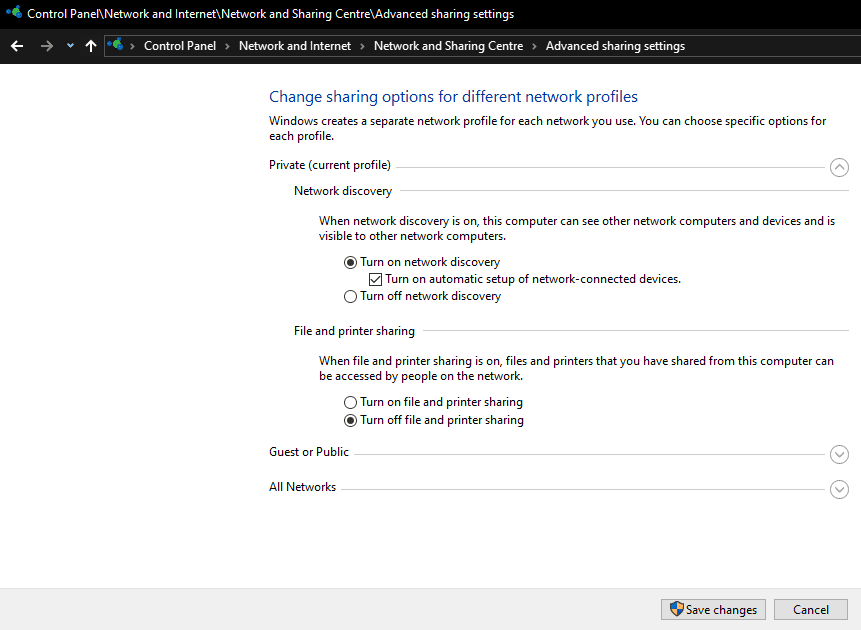
aktivera nätverksupptäckt gör att Windows 10-enheterna kan identifiera varandra och kommunicera via nätverksprotokoll. Om du vill ansluta till ett spel, webb-eller FTP-server bör detta nu fungera.
om du vill dela filer via Windows fildelningsfunktioner måste du aktivera ”fil-och skrivardelning” från samma meny som du aktiverade nätverksupptäckt. Du måste också konfigurera filerna och mapparna som ska delas.